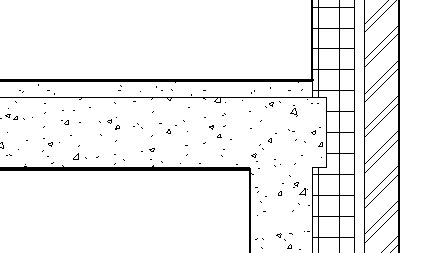5.4 Binnen en buiten wanden splitsen
- Details
- Categorie: 05 Verder met modelleren
- Gepubliceerd: dinsdag 27 februari 2018 18:54
- Geschreven door Super User
- Hits: 8703
Vandaag een aanpassing van het model die op het eerste gezicht niets lijkt op te leveren. Om een goed bouwkundig model te maken is het nodig om de dragende wand en de buitenschil van elkaar te splitsen. Dit doen we om beter de hoeveelheden te kunnen bepalen en om de binnenwand dragend te kunnen maken. Zo is het mogelijk dat later de constructeur de dragende kan aanpassen en onafhankelijk zichtbaar kan maken van de buitenschil. Ook wordt het dan makkelijker om afwijkende aansluitingen en verschillende spouwmaten te maken i.v.m. koppenmaat.
Eerst moeten we de dragende wand gaan maken. Selecteer de buitenwand.
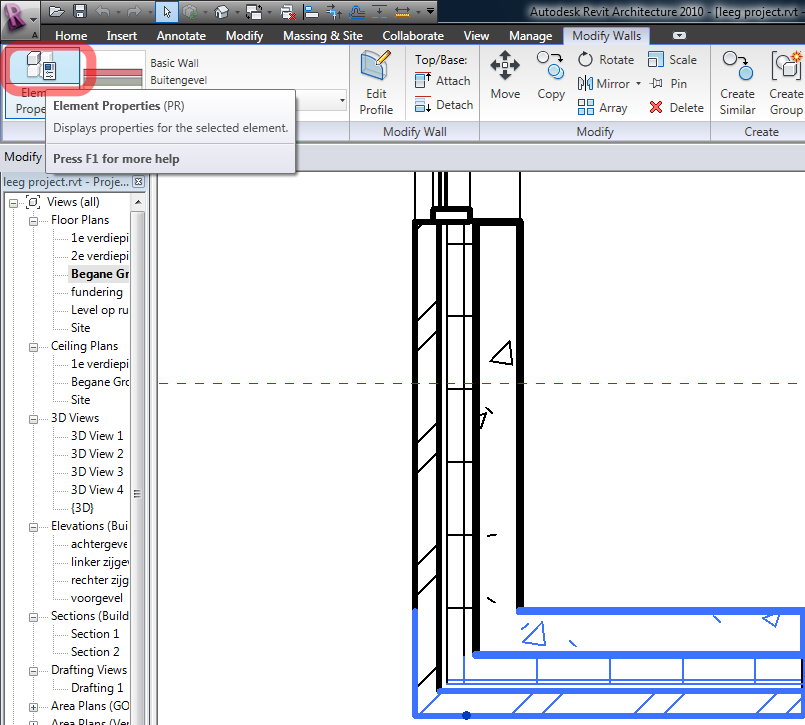
Ga naar de Properties van de wand en klik op Edit Type
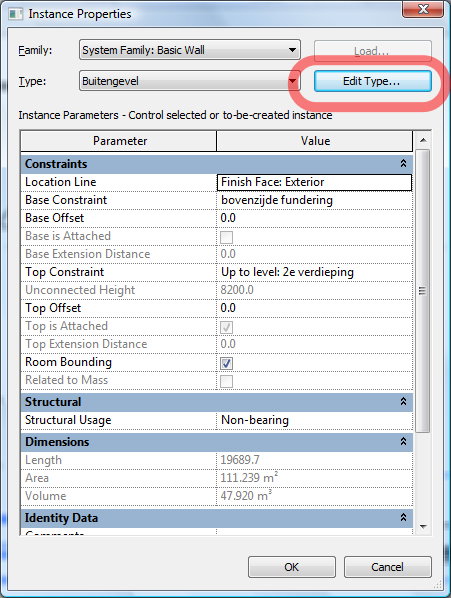
Klik op Duplicate
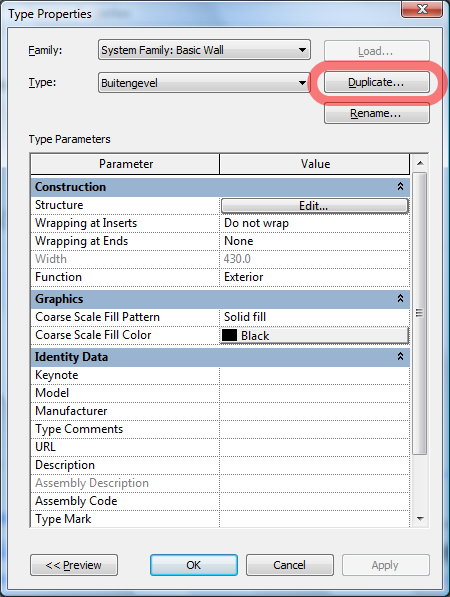
Geef een logische naam. (handig kan zijn om de nl sfb codering te verwerken in de naam, denk aan filteren)
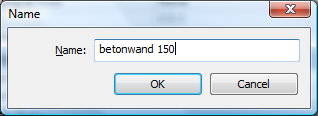
Klik op Edit
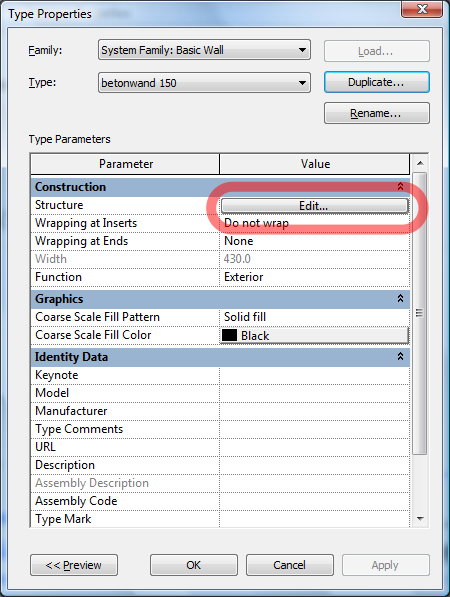
Verwijder de aangegeven Layers
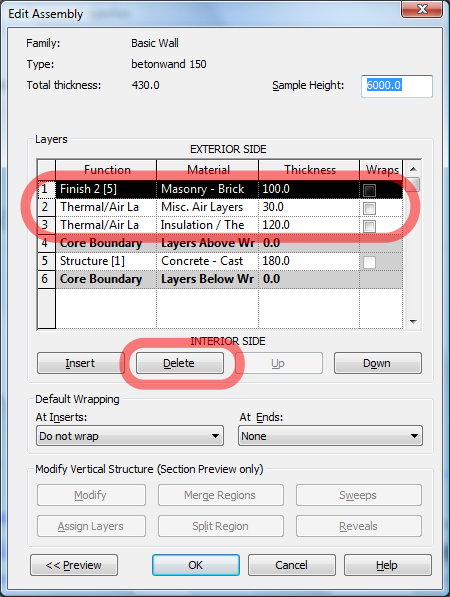
Nu alle dialogen sluiten met Ok
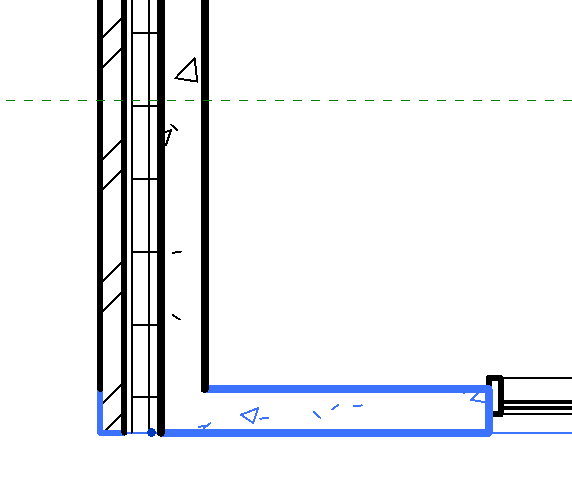
Oeps! Nu is direct ook de wand veranderd in de nieuw aangemaakt wand. Dit was natuurlijk niet de bedoeling maar geeft direct de gelegenheid om een andere tool te laten zien. De Match Type functie is bedoeld om de eigenschappen van een element over te brengen op een ander.
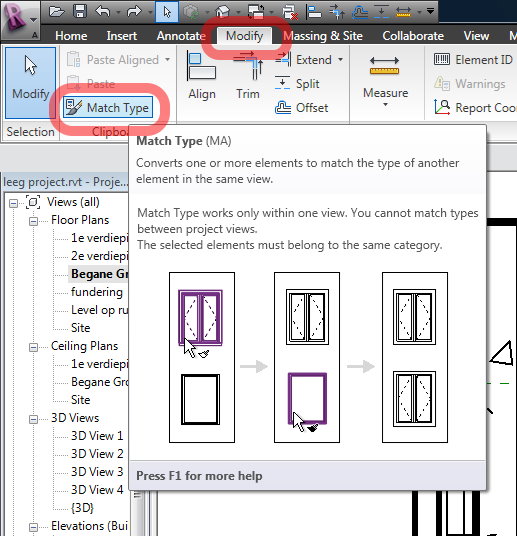
Activeer de Match Type functie.

Klik op het bron element
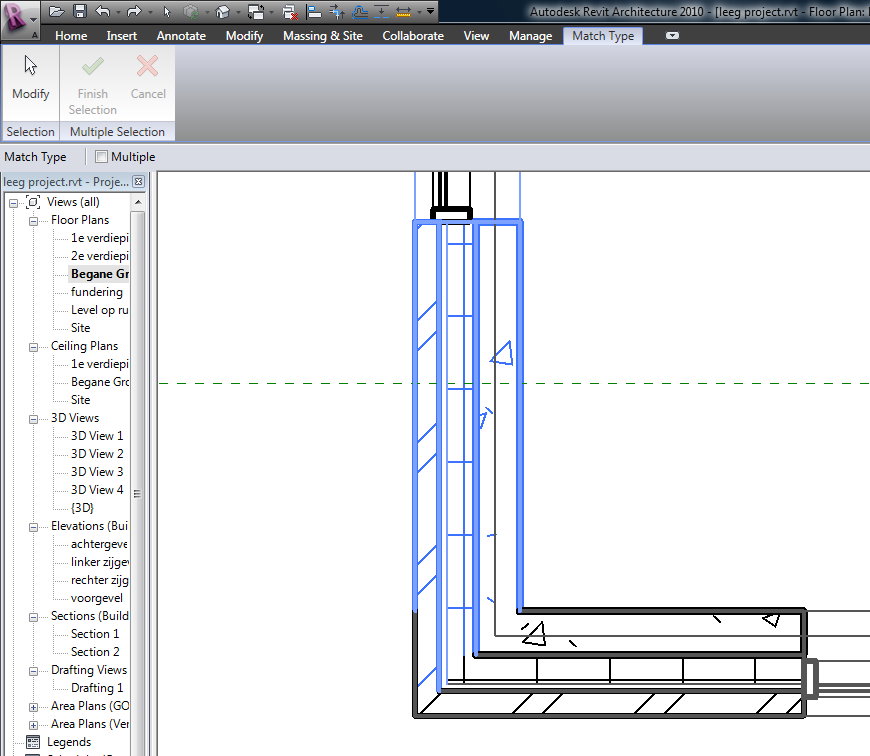
Klik vervolgens op het aan te passen, doel, element en onze wand is weer terug. Sluit de functie af door op Modify te klikken. Selecteer weer de buitenwand en ga naar de properties, klik Edit en vervolgens weer op edit achter structure.
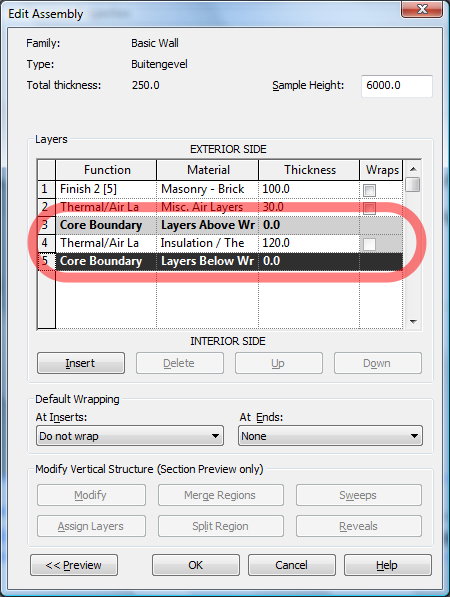
Nu moet de betonlaag verwijderd worden. Dit doe je door deze te selecteren en op delete te klikken. Nu is het zo dat iedere wand een core layer moet hebben. Een laag die tussen de twee Core Boundarys in zit. Selecteer daarom op Isolatielaag en klik op het knopje Down. De wandopbouw moet er dan uitzien zoals boven in de afbeelding.
De Core Layer heeft een belangrijke functie bij het bepalen van het oplossen van wandaansluitingen evenals de function van een layer.
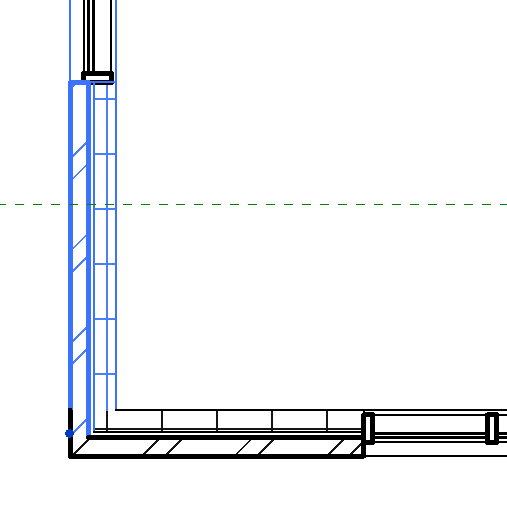
Je moet er voor zorgen dat de locationline zich op de buitenzijde van de wand bevind zodat de wand niet verplaats. Zie ook hoofdstuk 5.1
Nu moet je de dragende binnen wand gaan tekenen Kies Home, Wall. Selecteer de nieuwe wand bij Change Element Type.
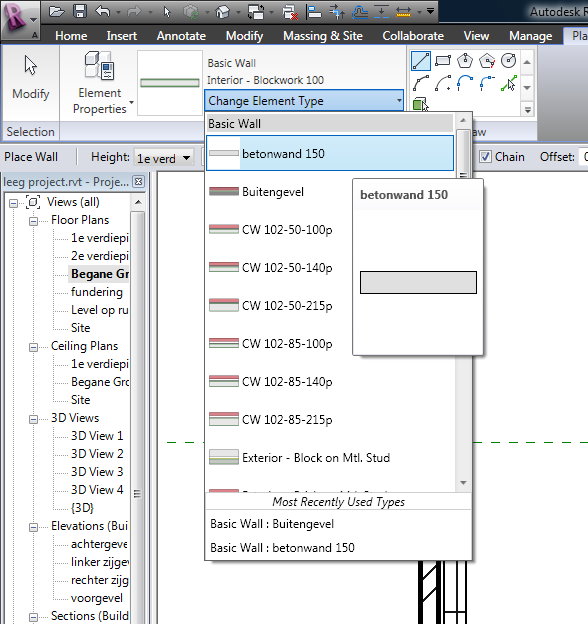
Wijzig de aangegeven plaatsing parameters.
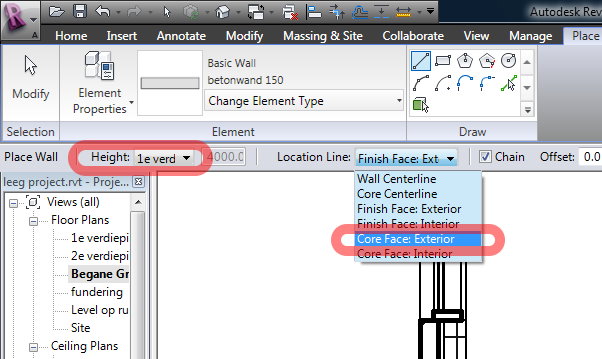
Plaats de wand los van de hoeken
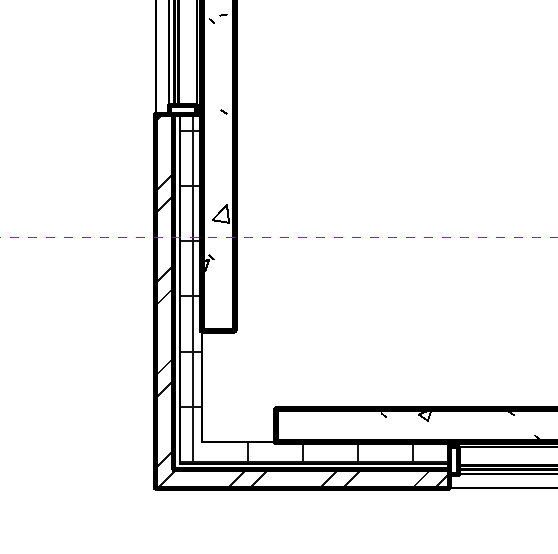
Nu gaan we de hoeken oplossen met de Trim functie. Kies Modify, Trim
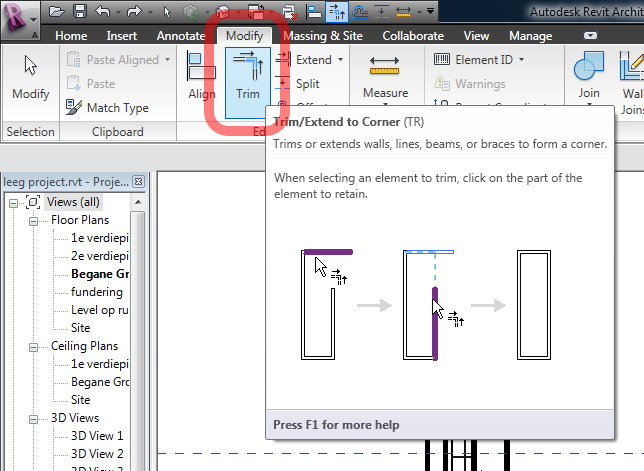
Selecteer om de beurt de twee wanden die moeten aansluiten.
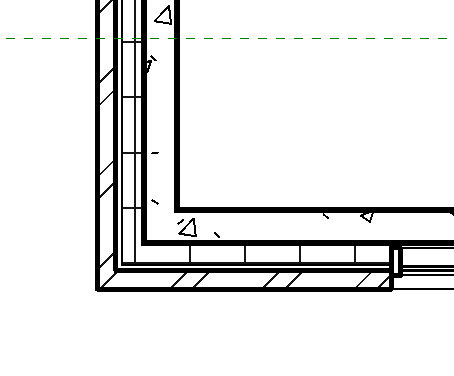
Ditzelfde kunnen we ook doen voor de tussenwanden maar gebruik dan Trim/Extend
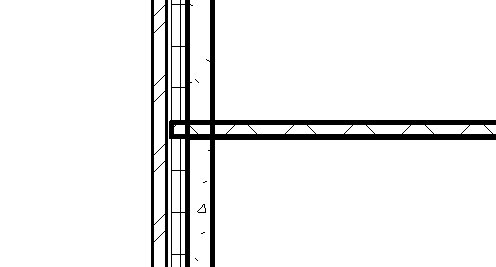
Kies Trim/Extend Single Element
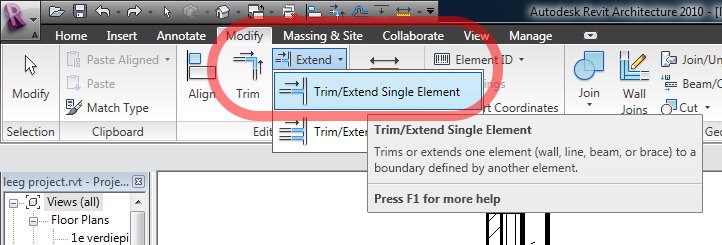
Selecteer de buitenwand, daarna de binnenwand.
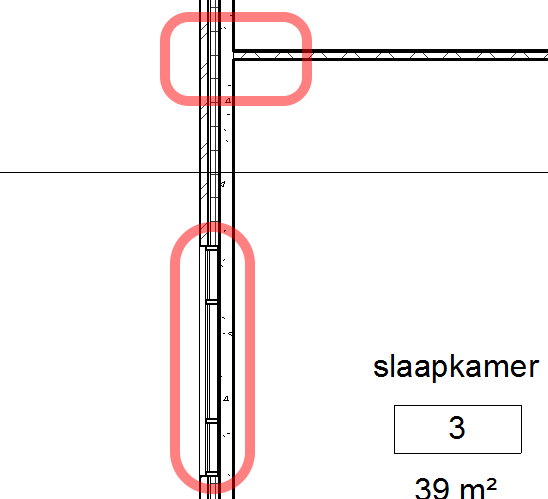
Nu zien we dat de wand nog voor het raam langs loopt. Dit kunnen we oplossen door het binnenblad en buitenblad met elkaar te koppelen. Dit doen we met de funtie Join.
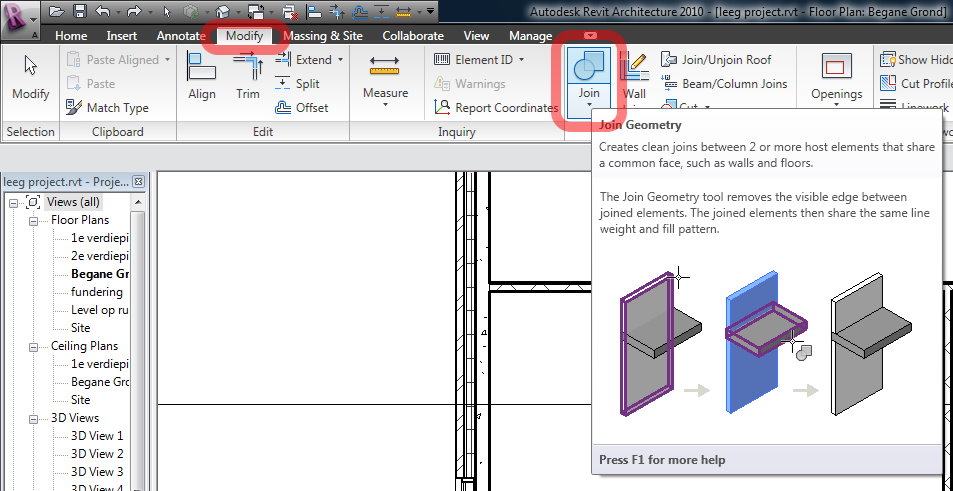
Selecteer het buitenspouwblad en daarna het binnenspouwblad.
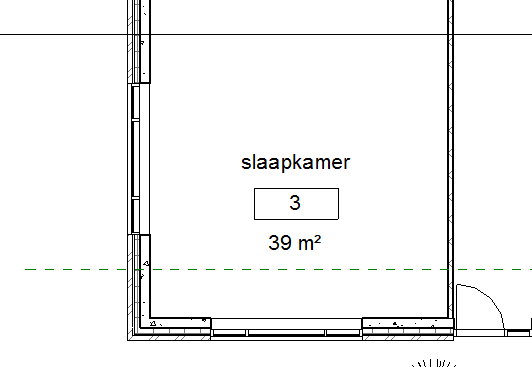
De gaten worden weer keurig in de muur gemaakt.
Nu gaan we naar de doorsnede
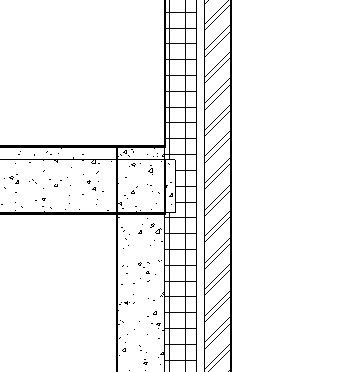
Hier zien we dat de wand en vloer niet op elkaar aansluiten. Nu gaan we een truc gebruiken om niet alle wanden langs te hoeven gaan. Selecteer de vloer en kies Edit Boundary.
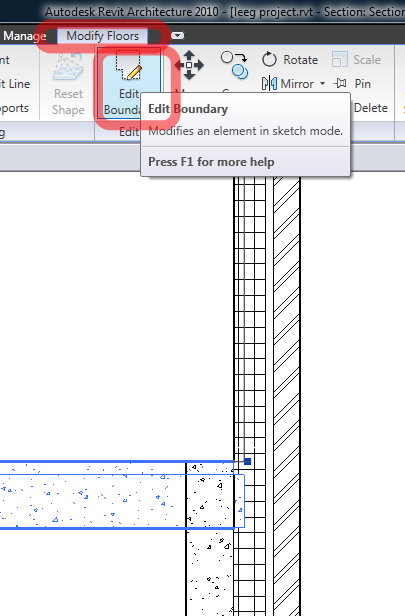
Naar naar een view waar de boundary zichtbaar is. Nu kan je de Boundary direct gelijk maken met de dragende muur. Ik doe nu nog niet maar kies direct voor Finish Floor.
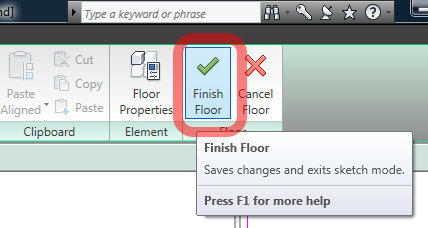
De volgende vraag komt in beeld
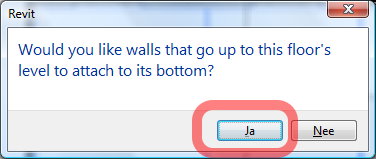
Kies ja en alle wanden worden ingekort tot de vloer.